|
当我们在Windows10中打开触摸键盘时,会发现触摸键盘默认紧贴着屏幕的下边缘显示,这样就会遮挡住任务栏(如下图 1 ),从而影响我们同时进行其他任务的操作。那么能不能不让触摸键盘遮挡住任务栏呢(如下图 2 )?方法是有的,只需修改注册表信息即可实现。下面小编就来分享一下不让触摸键盘遮挡任务栏的设置方法。
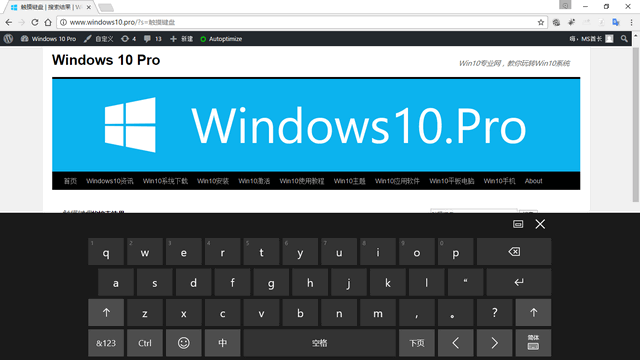
默认情况下触摸键盘遮挡任务栏
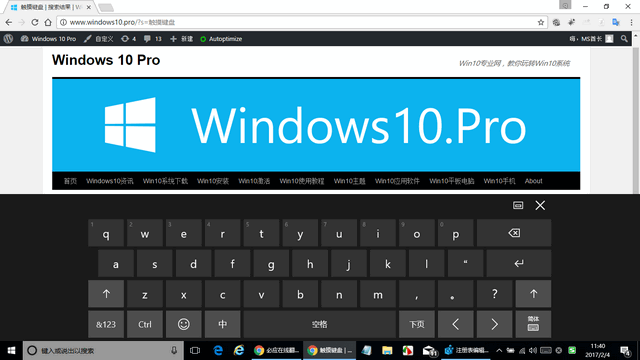
修改后触摸键盘不再遮挡任务栏
打开注册表编辑器,定位至: HKEY_LOCAL_MACHINE\SOFTWARE\Microsoft\StigRegKey\Typing\TaskbarAvoidanceEnabled PS:如何快速定位至注册表中某项。 鉴于修改注册表有风险,所以建议修改前备份注册表(备份注册表的方法),或者创建系统还原点,以便出现问题时恢复。
许多Win10用户应该只能定位到Microsoft项,这就需要你在其下依次新建其余各项。方法为: 在Microsoft项上点击右键,选择“新建 - 项”,然后把新建的项命名为StigRegKey。 按照同样的方法在StigRegKey项下新建Typing项,再在Typing项下新建TaskbarAvoidanceEnabled项。如图: 最后选中新建的TaskbarAvoidanceEnabled项,在右侧窗口中新建一个名为Enable的DWORD(32位)值,双击该值打开编辑窗口,把数值数据修改为 1 。 重启Windows资源管理器或注销/重启系统后设置生效。然后再打开触摸键盘,你就会发现它已经不再遮挡任务栏了。 想要恢复默认的话,把前面的Enable值的数值数据修改为 0 ,或直接删除StigRegKey项即可。 本文转载装机员网站
|